来源:小编 更新:2025-02-02 02:45:41
用手机看
亲爱的电脑小助手,你是不是也和我一样,对那个老朋友Microsoft Skype有点儿腻味了呢?每次开机,它就蹦出来,好像在说:“我在这儿等你呢!”今天,咱们就来聊聊怎么把这个小家伙请出我们的开机启动名单,让它安静地待在角落里,不再打扰我们。
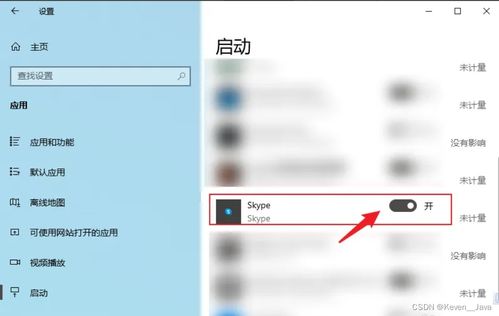
你知道吗,Skype开机启动其实是个小习惯,就像每天早上刷牙一样自然。但是,有时候,我们就是想改变让生活有点儿新鲜感。那么,Skype开机启动的原因是什么呢?
1. 方便快捷:每次开机,Skype自动登录,省去了手动登录的麻烦。
2. 习惯使然:习惯了开机就有Skype陪伴的日子,突然让它消失,心里多少有点儿不习惯。
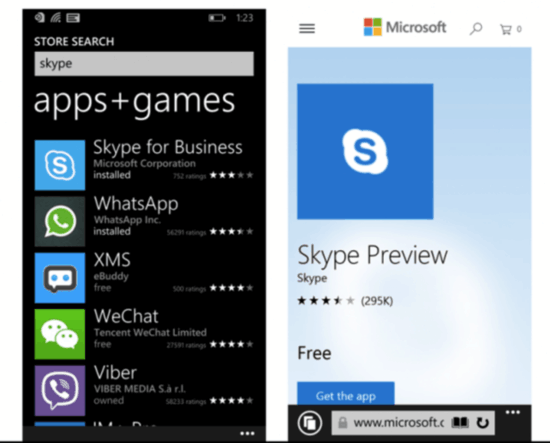
既然知道了原因,那咱们就来聊聊怎么关闭它。其实,方法很简单,就像吃个苹果那么简单。
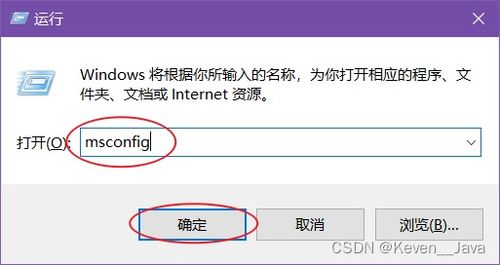
- 按下“Ctrl + Alt + Delete”组合键,选择“任务管理器”。
- 在“任务管理器”中,点击“启动”选项卡。
- 找到Skype,右键点击,选择“禁用”。
- 按下“Win + R”键,输入“msconfig”,回车。
- 在“系统配置”窗口中,点击“启动”选项卡。
- 找到Skype,取消勾选,点击“应用”和“确定”。
- 打开Skype,点击右上角的齿轮图标,进入设置。
- 在设置菜单中,找到“常规”选项。
- 取消勾选“当我登录到Windows时自动启动Skype”。
关闭Skype开机启动,不仅能让我们摆脱它的打扰,还能带来一些意想不到的好处:
1. 节省资源:开机启动的程序越多,电脑启动速度越慢。关闭Skype开机启动,能让电脑更快地启动。
2. 保护隐私:有时候,我们并不想让别人知道我们在使用Skype,关闭开机启动,就能保护我们的隐私。
3. 减少干扰:对于那些不喜欢被程序打扰的人来说,关闭Skype开机启动,能让生活更加宁静。
如果你觉得关闭Skype开机启动后,生活变得不习惯了,也可以轻松地再次开启它:
- 在“任务管理器”的“启动”选项卡中,找到Skype,右键点击,选择“启用”。
- 在“系统配置”的“启动”选项卡中,找到Skype,勾选,点击“应用”和“确定”。
- 在Skype设置中,重新勾选“当我登录到Windows时自动启动Skype”。
亲爱的电脑小助手,关闭Skype开机启动,其实就像给我们的生活换了个新花样。虽然它只是一小步,但却能让我们感受到生活的无限可能。希望这篇文章能帮到你,让你的电脑生活更加美好!